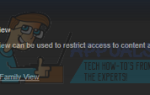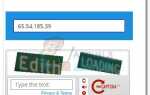Компьютер подвержен ряду проблем, которые могут повлиять на его производительность с течением времени, которые чаще всего включают в себя поврежденные реестр и системные файлы, вредоносные программы и нежелательные службы, работающие на компьютере, которые могут повлиять на его производительность.
Думайте об этом как о дренажной трубе, поскольку грязь забивается, она начинает перетекать и становится медленной.
В этом руководстве; Я перечислю простые шаги, которые вы можете сделать самостоятельно, чтобы ускорить работу вашего компьютера, сэкономив пару долларов.
Следуйте инструкциям ниже:
Шаг 1: Исправление ошибок реестра
а) Загрузите CCleaner с https://www.piriform.com/ccleaner
б) Запустите скачанный файл ccsetup.exe и следуйте инструкциям на экране для завершения настройки.
c) Откройте вкладку «Реестр» и выберите «Сканировать на наличие проблем».
После того, как зеленая полоса переместится на 100%, нажмите Исправить отдельные вопросы а затем нажмите Исправить все проблемы выбора.
Шаг 2: Запуск проверки системных файлов
Проверка системных файлов — это утилита в Windows, которая позволяет пользователям проверять наличие повреждений в системных файлах Windows и восстанавливать поврежденные файлы.
В командной строке введите следующую команду и нажмите клавишу ВВОД: SFC / SCANNOW

SFC / SCANNOW Команда просканирует все защищенные системные файлы и заменит поврежденные файлы кэшированной копией, которая находится в сжатой папке% WinDir% \ System32 \ dllcache. Заполнитель% WinDir% представляет папку операционной системы Windows. Например, C: \ Windows.Note
Не закрывайте это окно командной строки, пока проверка не будет завершена на 100%. Результаты сканирования будут показаны после завершения этого процесса.
Если программа проверки системных файлов сообщает о поврежденных файлах, то в том же окне командной строки; введите следующую команду и нажмите Enter.
Dism / Онлайн / Очистка-Image / RestoreHealth
Результат будет выглядеть так:
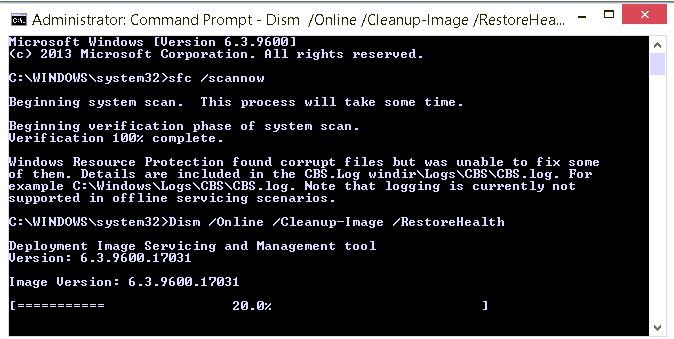
Шаг 3: Проверьте на наличие вредоносных программ
Сейчас скачиваю Malwarebytes Anti-Malware нажав на ссылку ниже. К сожалению, такие антивирусные программы, как Norton, AVG и McAfee, не защитят вас от вредоносных программ, таких как Poweliks, поэтому нам требуется Malwarebytes для полной проверки. Я настоятельно рекомендую приобрести премиум-версию, которая защитит вас в режиме реального времени от заражения в будущем.
Malwarebytes Anti-Malware Premium — сканирование в режиме реального времени
Malwarebytes Anti-Malware Free (не в реальном времени)
После того, как это было загружено, установите это. Откройте его и перейдите к сканирование Tab -> изготовленный на заказ Сканировать -> поставить флажки во всех полях на левой панели и выбрать диски на правой панели. Убедитесь, что вы выбрали все поля на левой панели, включая «Сканирование на наличие руткитов», а затем нажмите «Сканирование» и дождитесь окончания сканирования, это может занять от 4 до 6 часов, после завершения сканирования выберите «Карантин всех»
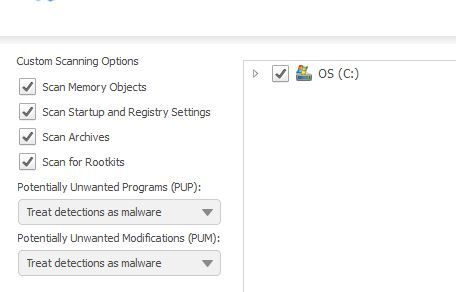
После того как вы поместили в карантин все заражения, обнаруженные вредоносными программами, запустите AdwCleaner.
1. Загрузите его, нажав здесь
2. Откройте загруженный файл и нажмите «Сканировать».
3. Дождитесь окончания сканирования, после завершения сканирования нажмите Очистка.
4. После завершения очистки вам будет предложено перезагрузить компьютер. Перезагрузите компьютер, согласившись с отображаемыми подсказками.
Как только это будет сделано, следуйте инструкциям для чистой загрузки